1.「Vistaを7にアップクレードしてみました」~7にUPしたい方は参考にしてください
|
「もうそろそろ、XPから7に買い替えようか?」、「Vistaを7にアップグレードしようか?」と迷っていらっしゃる方は大勢いらっしゃると思います。Officeも6月には2007から2010へと変わります。ハードやソフトの進化についてゆくのも大変です。
最初にアップグレードの話に入る前に、Office2010関連の話から入ります。
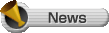
Office2010優待アップグレードキャンペーン
3月5日(金)よりOffice 2010 優待アップグレードキャンペーンがスタートしました。
キャンペーン期間中にオフィス 2007 搭載パソコンまたはオフィス 2007 パッケージ製品を購入し、マイクロソフト事務局に申し込むと、オフィス 2010 が届きます。
※ただし、手数料として3,000円(税込み)の費用がかかります。
この期間に、Office2007のソフトを買った方あるいはOffice2007搭載のパソコンを購入した方には、3,000円の負担だけでOffice2007と2010の両方のソフトが手に入ることになるというお得な話です。
対象商品は
- 生徒さんがお使いの「 Office Personal 2007 通常版」や「Office Personal 2007 アップグレード版」は→「Office
Personal 2010 アップグレード優待版」が届きます。
- 「Office Personal 2007搭載パソコン」は→「Office Personal 2010プレインストール版」が届きます。
さて本題に入ります、
Windows 7をアップグレードする場合は、VistaからUPする場合とXPからUPする場合とでは、次のように手順が違うので注意してください。
1.Vistaから7へアップグレードする場合
原則的に「上書きインストール」です。現在の OS 環境(Vista)で作成したファイルや個人設定、アプリケーションなどを、そのまま引き継ぐことができます。ウィザードに従って操作するだけで、現在のパソコン環境を、Windows 7 に移行できます。
ただし、Vistaのグレードと7のグレードが合致しないと上書きアップグレードができません。新規インストールとなりますのでご注意ください。
現在、生徒さんのほとんどが、VistaのHome Premiume 32bit版を使っていらっしゃるので、7もHome Premiume 32bit版へUPするのであれば問題なく移行できます。
※Windows Vista に Service Pack 1 または Service Pack 2 が適用されていれば、Windows 7
にアップグレード (上書きインストール) できます。
2.XPから7へアップグレードする場合
こちらは「新規インストール」となります。インストールに要する時間はアップグレード (上書きインストール) よりも短くなりますが、作成したファイルや個人設定、アプリケーション
ファイルなどは、Windows 7 には移行されませんのであらかじめ外付けハードディスクやCD-R、DVD-Rなどにバックアップしておく必要があります。
3.Vista Home Premiume 32bit版から 7 Home Premiume 32bit版へのアップグレードの手順
アップグレードに要する時間は、教室のパソコンで、2時間20分かかりました。
インターネット・エクスプローラ 8 や更新プログラムのインストールも行ったので、30分加算してすべてが終了したのは2時間50分後でした。
途中に何回か再起動を繰り返します。パソコンの前にず~といられないのでどのくらいのタイミングでどの画面に切り替わるかをお伝えしたいと思います。
 |
アップグレード後のWindows 7 の起動画面
|
 |
標準のデスクトップ画面
|
| アップグレードを考えている方は・・・続きを読む |

|
